Suatu hari saya meningkatkan sistem buster Debian 10 saya ke Debian 11 bullseye . Peningkatannya lancar dan mudah! Sekarang, saya ingin memperbarui nama host lama di sistem Debian 11. Dalam panduan singkat ini, izinkan saya menjelaskan cara menyetel atau mengubah nama host di sistem bullseye Debian 11 dari commandline.
Lihat nama host di Debian
Nama host adalah label yang ditetapkan ke Komputer untuk mengidentifikasinya dari LAN atau WAN. Sebuah hostname khas terdiri dari karakter alfanumerik dan khusus. Kita dapat menggunakan paling banyak 253 karakter dalam nama host dan tidak boleh dimulai dengan tanda hubung atau titik.
Menemukan nama host di Debian Linux itu mudah!
Untuk menampilkan nama host sistem Debian, cukup masukkan hostname perintah di Terminal:
$ hostname debian10
Untuk menampilkan nama domain yang sepenuhnya memenuhi syarat (FQDN), gunakan -f bendera.
$ hostname -f
Anda juga dapat menggunakan --fqdn tandai untuk melihat nama domain yang sepenuhnya memenuhi syarat:
$ hostname --fqdn
Semua perintah yang disebutkan di atas hanya menampilkan nama host. Jika Anda ingin menampilkan lebih banyak detail, seperti nama host, jenis sasis, id mesin, detail sistem operasi, kernel dan arsitektur, gunakan hostnamectl perintah:
$ hostnamectl
Contoh keluaran:
Static hostname: debian10
Icon name: computer-vm
Chassis: vm
Machine ID: aa47d2d8352c404898f47e00562730d3
Boot ID: 9a12f2136ba74df5bd378bc837869e9b
Virtualization: kvm
Operating System: Debian GNU/Linux 11 (bullseye)
Kernel: Linux 5.10.0-8-amd64
Architecture: x86-64 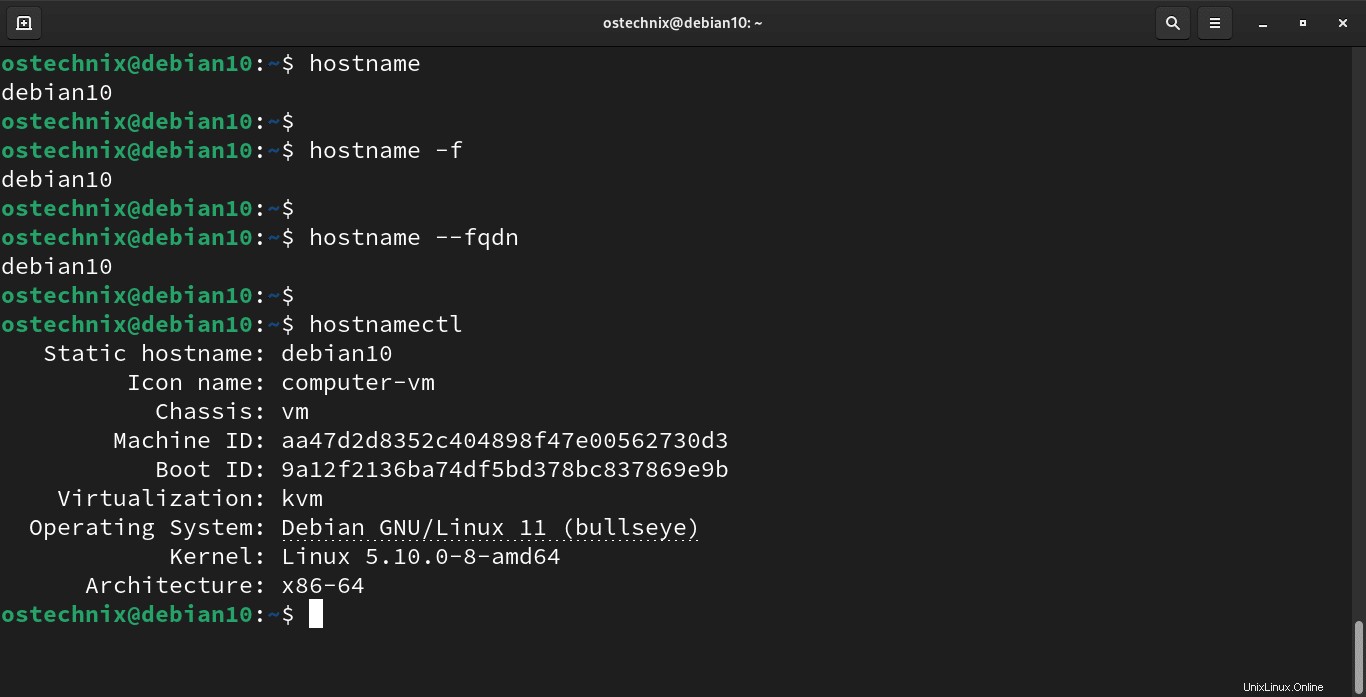
Seperti yang Anda lihat pada output di atas, nama host sistem Debian saya adalah debian10 , tetapi versi sistem operasinya adalah Debian 11. Saya sudah mengupgradenya ke Debian 11, tetapi belum mengubah nama hostnya. Mari kita ubah hostname-nya sekarang.
Menyetel atau mengubah nama host di Debian 11
Kita dapat mengatur atau mengubah nama host dalam beberapa cara. Di sini, saya telah membuat daftar 6 metode berbeda untuk menyetel nama host di busllseye Debian 11.
Metode 1 - Menggunakan perintah hostname
Untuk mengubah atau menyetel nama host dalam sistem Debian 11 dengan cepat, cukup jalankan:
$ sudo hostname debian11
Ini akan menetapkan nama host sebagai debian11 . Ganti debian11 dengan nama host pilihan Anda.
Untuk melihat perubahan pada nama host, gunakan salah satu perintah di atas:
$ hostname debian11
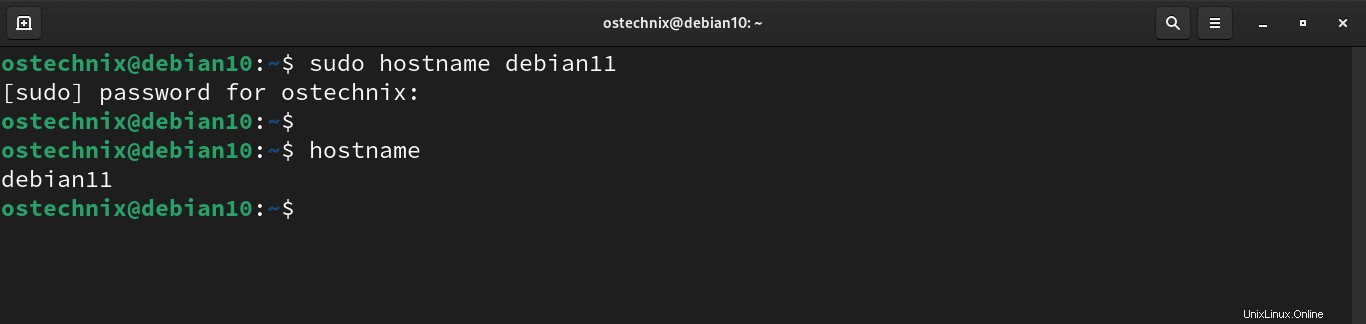
Harap dicatat bahwa perintah ini hanya akan mengatur nama host untuk sementara. Perubahan akan hilang setelah sistem reboot.
Jika Anda ingin menyetel atau mengubah nama host secara permanen, gunakan salah satu metode berikut.
Metode 2 - Menggunakan perintah hostnamectl
Ini adalah metode standar dan paling umum digunakan untuk menetapkan nama host secara permanen di Debian dan distribusi Linux lainnya.
Untuk menyetel atau mengubah nama host secara permanen di Debian bullseye menggunakan perintah hostnaectl, jalankan:
$ sudo hostnamectl set-hostname debian11
Logout dan login lagi untuk melihat perubahan nama host.
$ hostnamectl
Static hostname: debian11
Icon name: computer-vm
Chassis: vm
Machine ID: aa47d2d8352c404898f47e00562730d3
Boot ID: 9a12f2136ba74df5bd378bc837869e9b
Virtualization: kvm
Operating System: Debian GNU/Linux 11 (bullseye)
Kernel: Linux 5.10.0-8-amd64
Architecture: x86-64
Jika Anda hanya ingin melihat nama host, gunakan --static bendera.
$ hostnamectl --static debian11
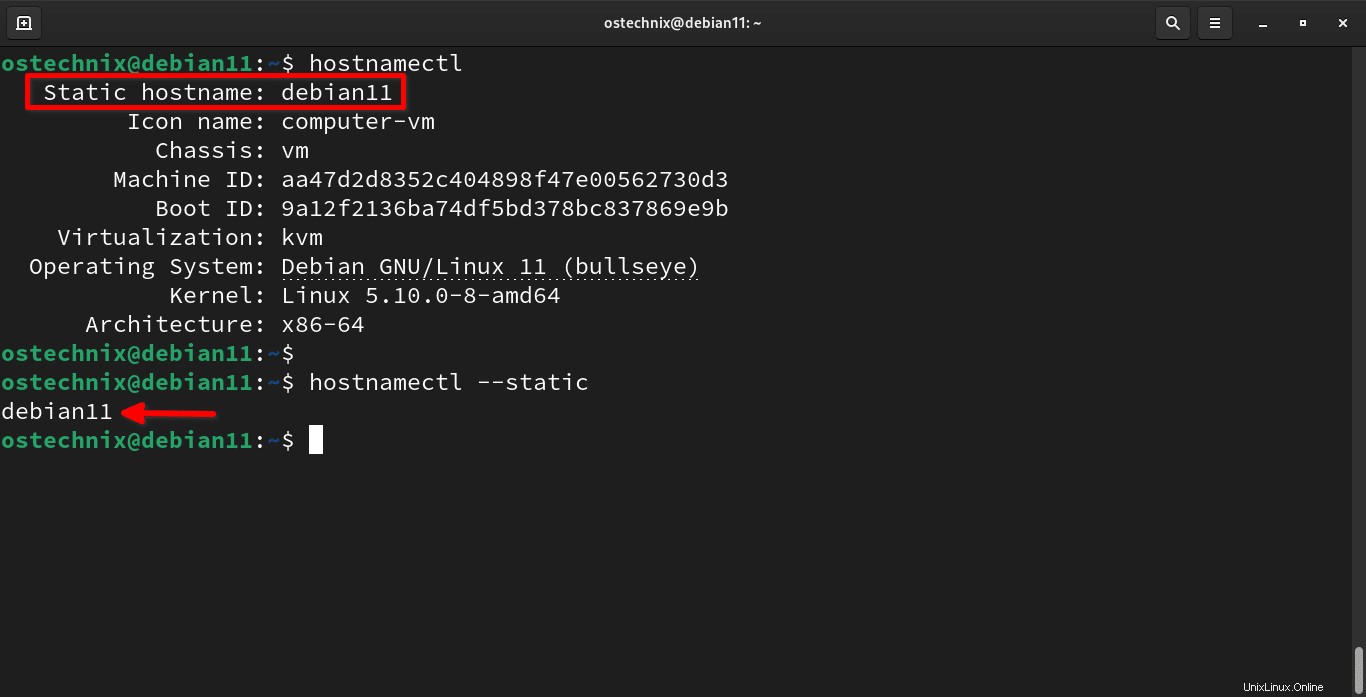
Perhatian: Anda akan terus mendapatkan pesan peringatan seperti di bawah ini, setiap kali Anda menggunakan sudo perintah setelah mengubah nama host.
sudo: unable to resolve host debian11: Name or service not known
Untuk menghilangkan peringatan ini, edit hosts berkas:

Tambahkan/perbarui nama host di dalamnya.
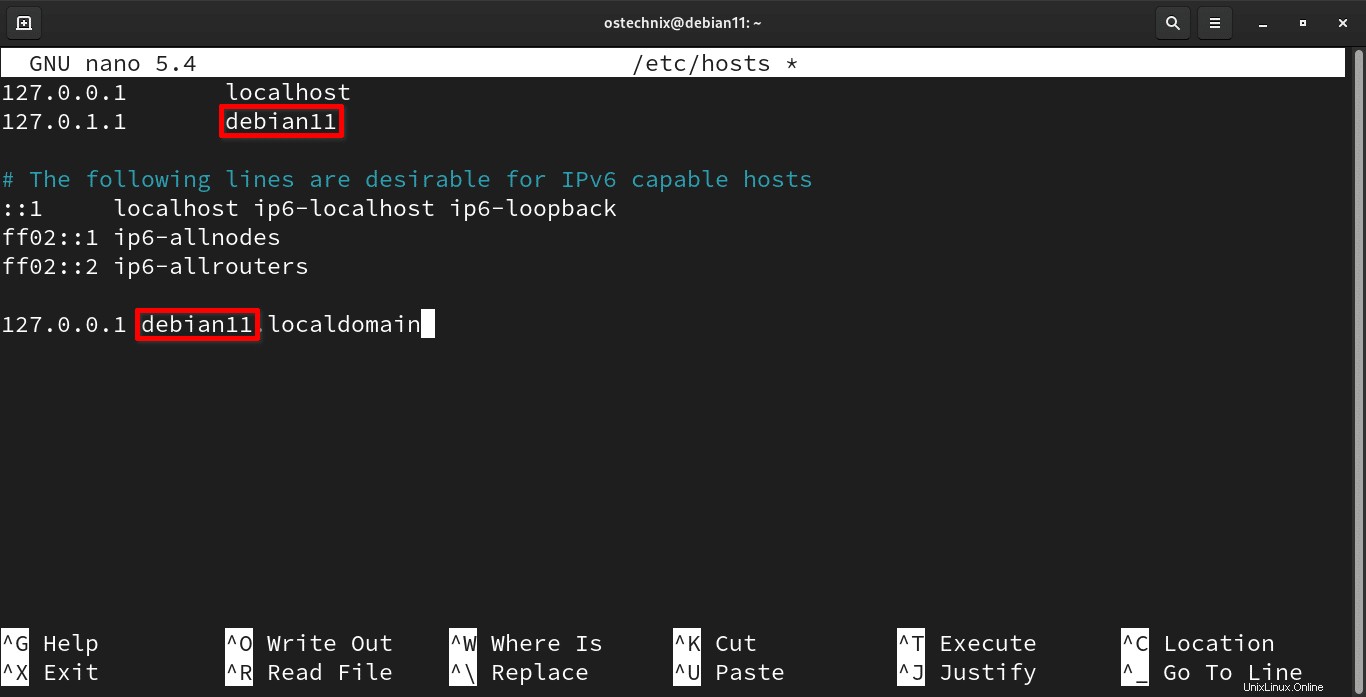
Simpan dan tutup file. Keluar dan masuk kembali untuk menerapkan perubahan.
Metode 3 - Menggunakan perintah nmcli
Untuk mengatur nama host menggunakan nmcli perintah di Debian, jalankan:
$ sudo nmcli general hostname debian11
Ganti debian11 dalam perintah di atas dengan nama host Anda sendiri. Logout dan login kembali untuk menerapkan perubahan nama host.
Metode 4 - Menggunakan perintah sysctl
Untuk mengubah atau mengatur nama host di Debian menggunakan sysctl perintah, jalankan:
$ sudo sysctl kernel.hostname=debian11
Keluar dan masuk lagi untuk menerapkan perubahan.
Metode 5 - Tambahkan atau perbarui nama host di file /etc/hostname
Edit /etc/hostname file di editor pilihan Anda:
$ sudo nano /etc/hostname
dan tambahkan/perbarui nama host di dalamnya:
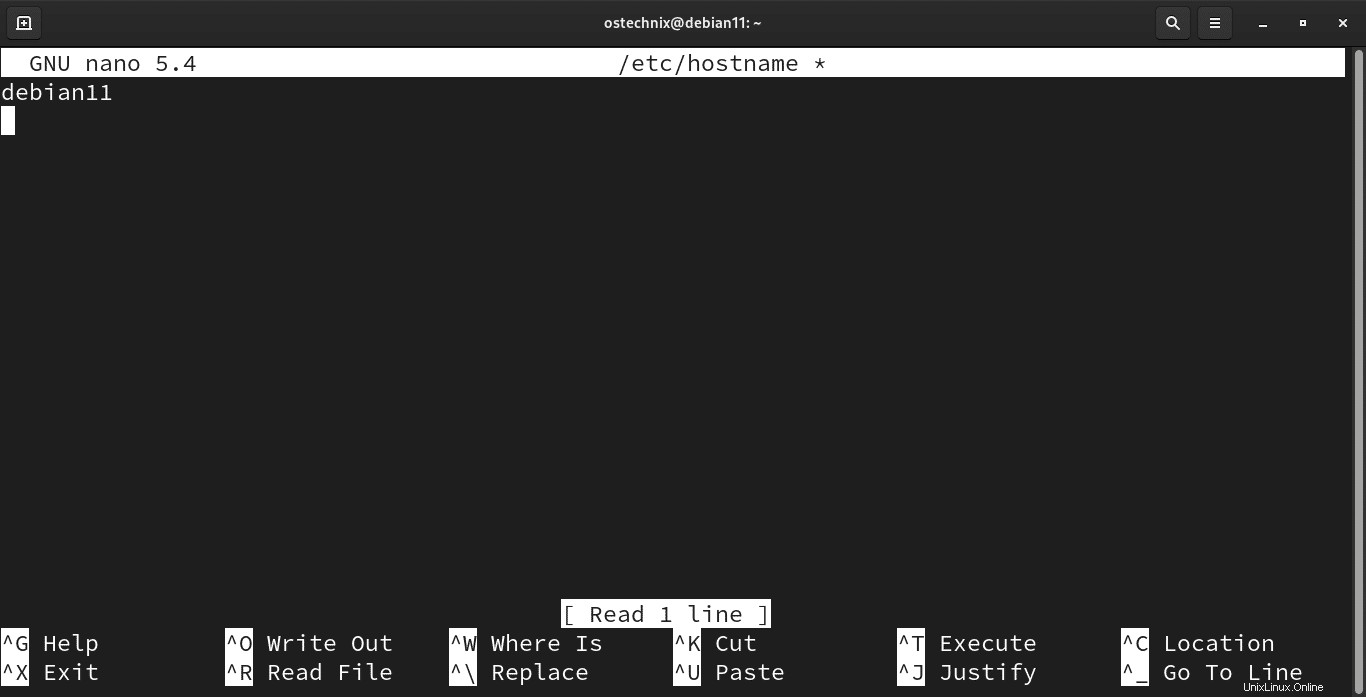
Simpan file dan tutup. Logout dan login lagi untuk memperbarui nama host.
Metode 6 - Perbarui nama host di file /proc/sys/kernel/hostname
Buka /proc/sys/kernel/hostname file dalam editor teks dan tambahkan/perbarui nama host di dalamnya.
Atau, Anda dapat menambahkan nama host baru di /proc/sys/kernel/hostname file menggunakan perintah satu baris berikut:
$ sudo sh -c "echo 'debian11' > /proc/sys/kernel/hostname"
Dalam panduan ini, kita telah mempelajari 6 kemungkinan cara untuk menyetel, mengubah, dan memperbarui nama host di Debian 11 bullseye dari baris perintah. Semoga membantu.
Bacaan terkait:
- Cara Menemukan Nama Inang Di Linux